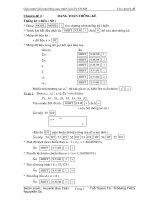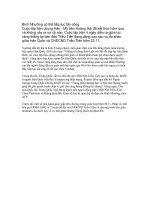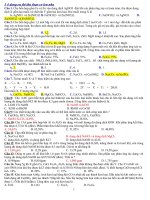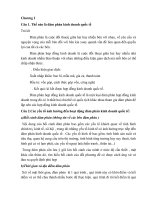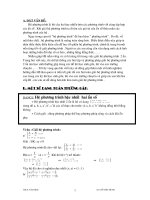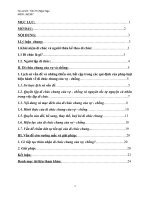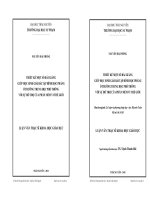tuan 9
Bạn đang xem bản rút gọn của tài liệu. Xem và tải ngay bản đầy đủ của tài liệu tại đây (155.26 KB, 4 trang )
<span class='text_page_counter'>(1)</span>CHƯƠNG IV : CHƠI VÀ HỌC CÙNG MÁY TÍNH. BÀI 1: HỌC TOÁN VỚI PHẦN MỀM CÙNG HỌC TOÁN 5. I. Mục tiêu bài học: Học sinh hiểu công dụng và ý nghĩa của phần mềm và có thể tự khởi động, tự mở các bài và chơi, ôn luyện gõ bàn phím. Thông qua các phần mềm học sinh hiểu được ý nghĩa của các phần mềm máy tính ứng dụng trong các lĩnh vự khác nhau của cuộc sống( ví dụ học toán, rèn luyện tư duy sang tạo khả năng quan sát). Thông qua phần mềm học sinh biết thêm và có ý thức trong việc sử dụng máy tính đúng mục đích . II. Phương pháp dạy học: - GV phải đưa ra các phần mềm đến các tiết thực hành. - Gv phải rèn luyện HS có kĩ năng sử dụng và khai thác thành thạo các phần mềm học tập được giới thiệu. - Thông qua hoạt động học và chơi bằng phần mềm HS được rèn luyện khả năng thao tác nhanh với bàn phím và chuột máy tính. III. Hoạt động dạy và học: Hoạt động dạy của GV. Hoạt động học của HS. Giới thiệu bài mới: Học toán với phần mềm cùng học toán 5. HĐ1: Giới thiệu phần mềm Cùng học toán 5. Cùng học toán 5 là phần mềm giúp em học, ôn luyên và làm bài tập môn toán * Phần mềm cũng giúp em luyện tập chuột và các thao tác giao tiếp, hội thaọi theo chương trình SGK. Em hãy được với máy tính. học ôn luyện các phép tính lien quan đến số thập phân, các phép tính cộng, trừ, nhân , chia số thập phân. HĐ2: Màn hình khởi động chính của phần mềm. Hỏi: Hãy nêu cách khởi động phần mềm?. Trả lời: - Nhấp đúp chuột lên biểu tượng. Em nháy chuột tại vị trí có dòng chữ bắt đầu trên cánh đồng để vào màn hình luyện tập chính của phần mềm.. Lắng nghe và quan sát SGK. để khởi động phần mềm..
<span class='text_page_counter'>(2)</span> Màn hình luyện tậ bao gồm 11 nút lệnh hình e-lip. Mỗi hình sẽ tương đương với một phạm vi kiến thức cần học tập. Khi duy chuyển chuột tới vị trí một hình, nội dung chính của chủ đề kiến thức tuơng ứng sẽ được hiển thị. Hỏi: Gv giới thiệu một số dạng toán có trong phần mềm. Hs quan sát lắng nghe HĐ1: Thực hiện một bài toán. Khi nháy chuột lên một biểu tượng kiến thức hình e-lip, phần mềm sẽ đưa em vào màn hình ôn luyện và học tập toán. Với các dạng toán khác nhau thì cách thể hiện các phép toán có thẻ khác nhau. Tuy nhiên, các màn hình ôn luyện toán đều có các chức năng, nút làm lệnh tương tự như nhau. Dưới đây là một màn hình điển hình của phần mềm dùng để thực hiện phếp nhân hai số thập phân. Điểm số của em. Khu vực hiện để bài cần. Khu vực thực hiện quá trình tính toán cụ thể Khu vực hiển thị đáp số cuối cùng của bài toán Các nút số và kí hiệu cần nhập để tính toán. Các nút lệnh điều khiển dùng trong quá trình làm bài.
<span class='text_page_counter'>(3)</span> Em sẽ nhìn thấy một con trỏ nhấp nháy tại một vị trí của bài ôn luyện, đó chính là vị trí cần nhập dữ liệu (số, dấu, hoặc chữ). Có thể dùng bàn phím hoặc các nút dữ liệu số ngay trên màn hình để nhập dữ liệu. - Con trỏ này sẽ tự động chuyển sang vị trí tiếp theo khi học sinh hập xong dữ liệu. - Học sinh có thể dùng chuột hoặc các phím điều khiển để dịc chuyển con trỏ này đến vị trí bất kì trong khung làm bài để thay đổi dữ liệu hoặc xoá số đã nhập.. Trợ giúp Làm bài khác Kiểm tra Đóng cửa sổ. Nếu làm đúng em sẽ được cộng 5 điểm thưởng cho mỗi phép toán. Sau khi làm xong năm phép tính cùng một dạng toán, phần mềm sẽ hiện hộp thoại:. Nháy nút có để tiếp tục bài khác, nháy nút không để chuyển sang các dạng toán khác hay hoặc quay về cửa sổ ôn luyện chính của phần mềm, HĐ2: Kết thúc ôn luyện: Muốn dừng chương trình hãy nháy chuột vào nút ở phía trên bên phải màn hình. IV. Củng cố và dặn dò - Mời vài em hs nhắc lại nội dung bài học. - Về nhà học bài và chuẩn bị bài để thực hành tiết sau. V. Thực hành Luyện học toán 5 bằng phần mềm cùng học toán 5. VI. Yêu cầu trong phòng thực hành:. Làm lại từ đầu.
<span class='text_page_counter'>(4)</span> - Hs phải chú ý khi GV hướng dẫn. - Thực hành phải nghiêm túc: không được chạy trong phòng, không nói chuyện riêng. - Không được tắt máy nóng mà phải theo sự hướng dẫn của giáo viên..
<span class='text_page_counter'>(5)</span>